|
目次:
【第4回】プレゼンテーション用ソフト、ドロー系ソフト 第1章
--共通の書式の設定
第3章
--図形の挿入
第4章
|
共通の書式の設定
【本節の目的】
共通の書式の設定方法を概観する 共通の書式の設定方法
ページ番号の表示や背景の構成、タイトルの書式や箇条書きなど、
資料を通して利用する共通の書式の設定は、「マスターモード」で行います。
本節では、「マスターモード」の使い方の練習をします。
[演習 2]
演習1で作成した「week04\ex1.sxi」において、 資料を通して利用する共通の書式(ページ番号の表示、 タイトル文字の色・大きさ、挿絵、氏名など)を設定し、 「week04\ex2.sxi」で保存しなさい。 「表示」メニュー → 「マスター」 → 「図形描画」もしくは「タイトル」で「マスターモード」になります。 あるいは、下図のように、左下の 「マスターモード」アイコンをクリックしても同じです。 ※StarSuite8の場合、「スライドマスターモード」といいます。「スライドマスターモード」になるには、「表示」メニュー →「マスター」→「スライドマスター」を選択してください。 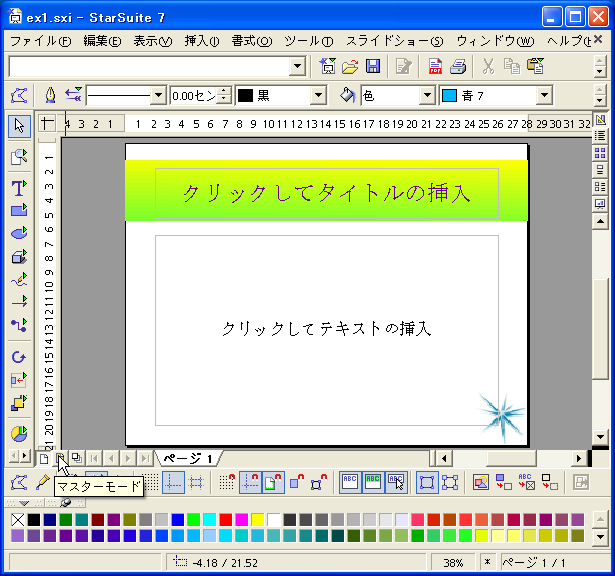 すると、表示が以下のように変わります。 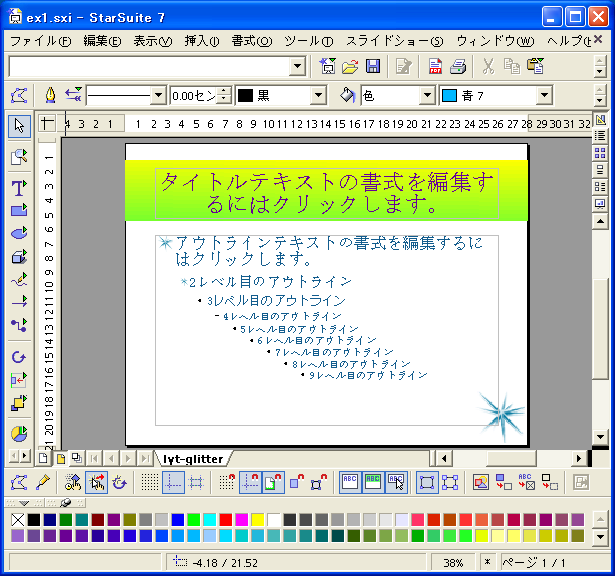 上の「マスターモード」では、 資料全体(全ページ)共通の書式を決めることができます。
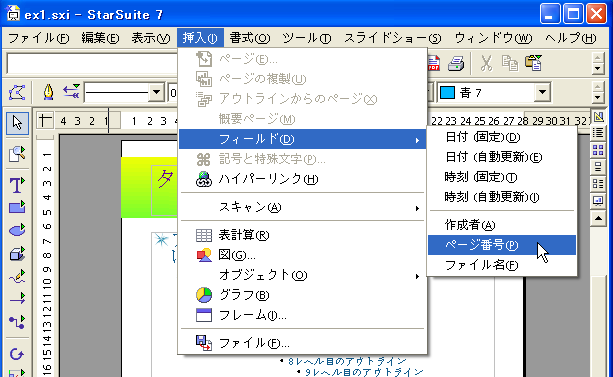 すると、下図のように、 ページの番号を表すボックスが中心付近に現われますので、 表示させたい位置に、移動します。また、ページ番号の大きさや、 書体、色も通常の文字と同じように変更することもできます。 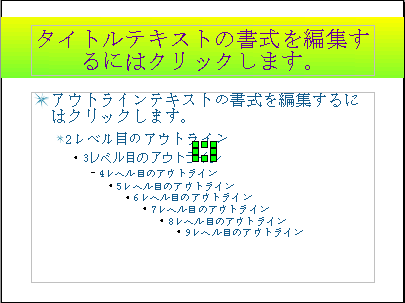 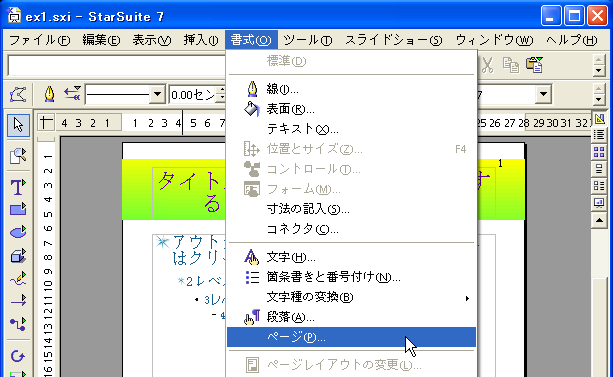 その後、「色」や「ビットマップ」など必要なものを選び、 実際に利用する色や、ビットマップを選択し、 OKボタンをクリックします。 ※StarSuite8の場合、下図のようにラジオボタンではなく、プルダウンメニューで「色」や「ビットマップ」などを選択します。 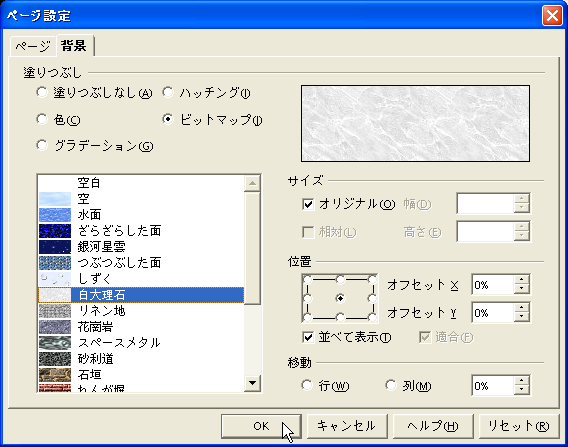 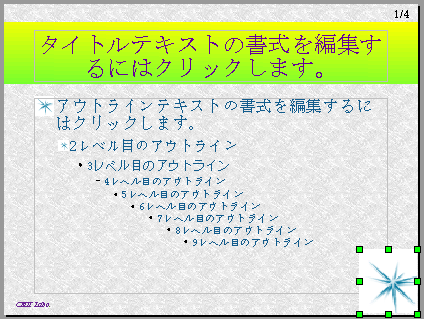 (註) 表示するページ番号欄は、 全部のページ数が分かるように「/数字」 (下図では、全部で4ページなので、「/4」)を付加することがあります。 これにより、 聴衆は現在表示されているページの資料全体での位置を知ることができます。 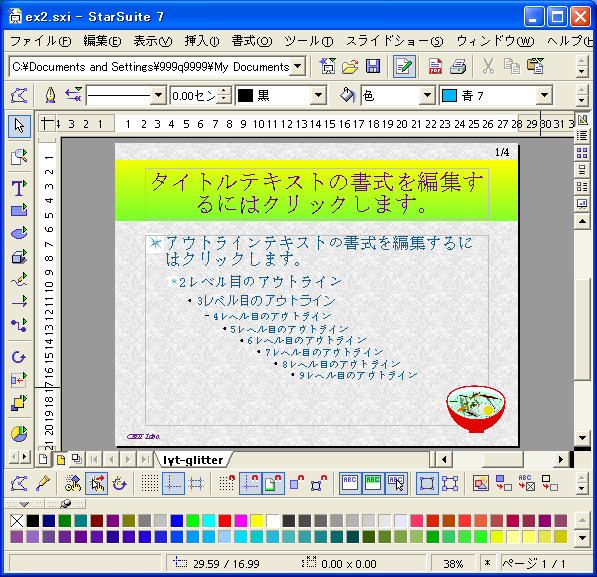 これで、共通の書式の設定は完了です。 後は、「ページモード」に戻して、 実際の資料の作成を行います。 「ページモード」へは、「表示」メニューから「ページモード」を選択するか、 左下の「ページモード」アイコンをクリックします。 ※StarSuite8の場合、「表示」メニュー →「標準」を選択してください。 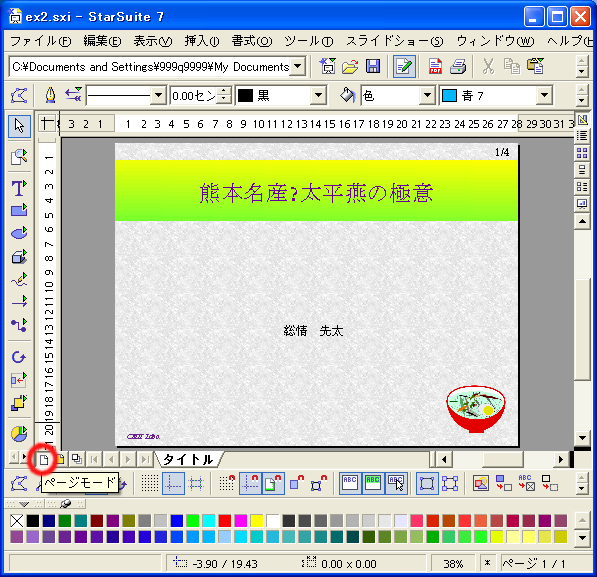 |